取得威脅分析更新的電子郵件通知
您可以設定電子郵件通知,以傳送 威脅分析報告的 更新。
設定報表更新的電子郵件通知
若要設定威脅分析報告的電子郵件通知,請執行下列步驟:
在 Microsoft Defender 入口網站的瀏覽窗格中,選取 [設定 > Microsoft Defender 全面偵測回應]。 在 [一般] 底下,選取 [Email 通知]。
在 [ 威脅分析] 索引標籤中 ,選取 [+ 建立通知規則]。 飛出視窗隨即出現。
遵循飛出視窗中所列的步驟。 首先,為您的新規則命名。 描述欄位是選擇性的,但需要名稱。 您可以使用 [描述] 欄位下的複選框來開啟或關閉規則。
注意事項
新通知規則的名稱和描述欄位只接受英文字母和數位。 不支援空格、虛線、底線等標點符號。
![命名畫面的螢幕快照,其中已填入所有欄位,並核取 [開啟規則] 複選框](/zh-tw/defender/media/threat-analytics/ta_create_notification_2.png)
選擇您想要收到通知的報表。 您可以選擇更新所有新發行或更新的報表,或只更新特定類型或具有特定標籤的報表。
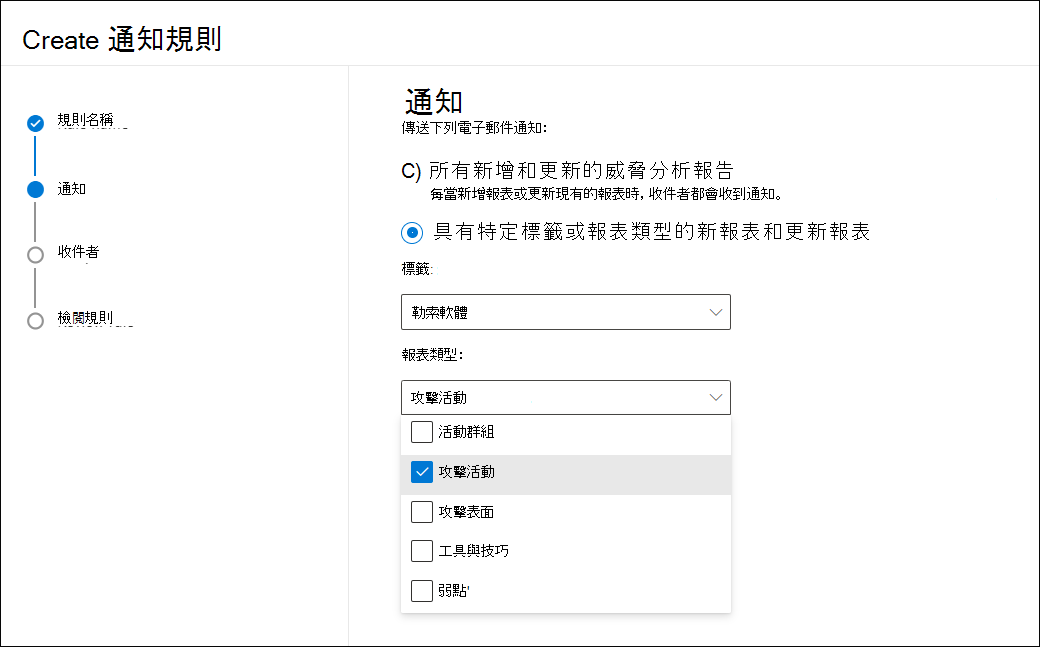
新增至少一個收件者以接收通知電子郵件。 您也可以使用此畫面來傳送測試電子郵件來檢查通知設定。
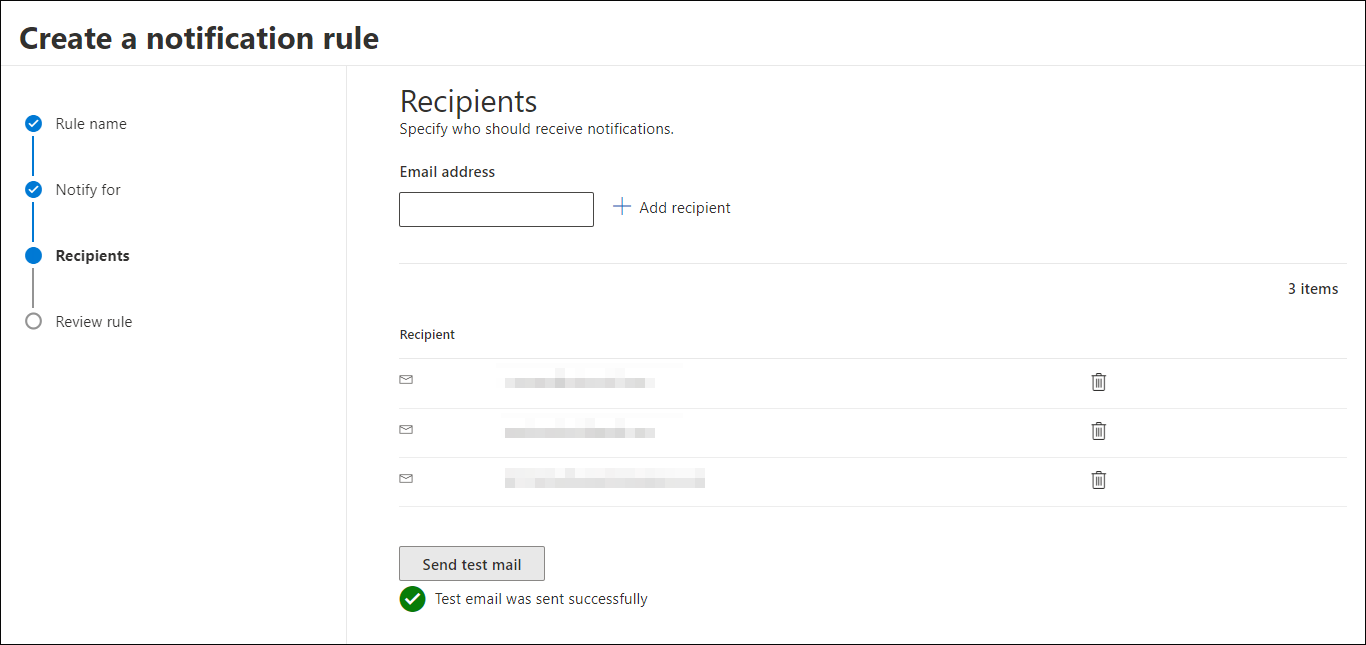
檢閱您的新規則。 選取每個子區段結尾的 [ 編輯 ],以變更任何設定。 檢閱完成後,選取 [ 建立規則]。
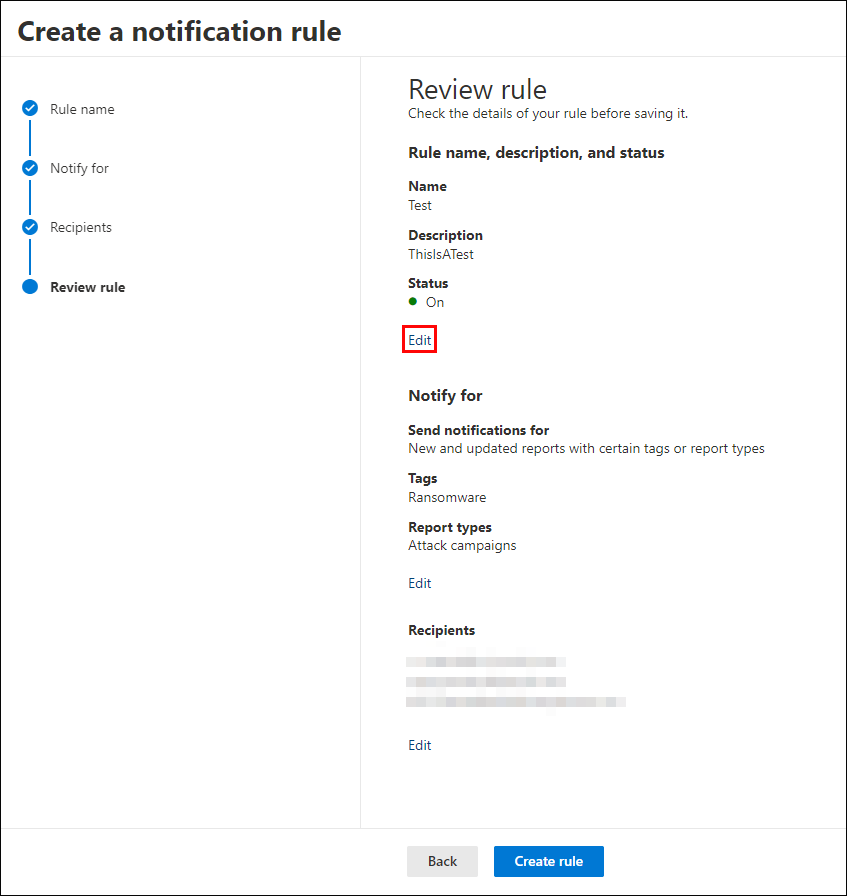
選 取 [完成 ] 以完成程式並關閉飛出視窗。
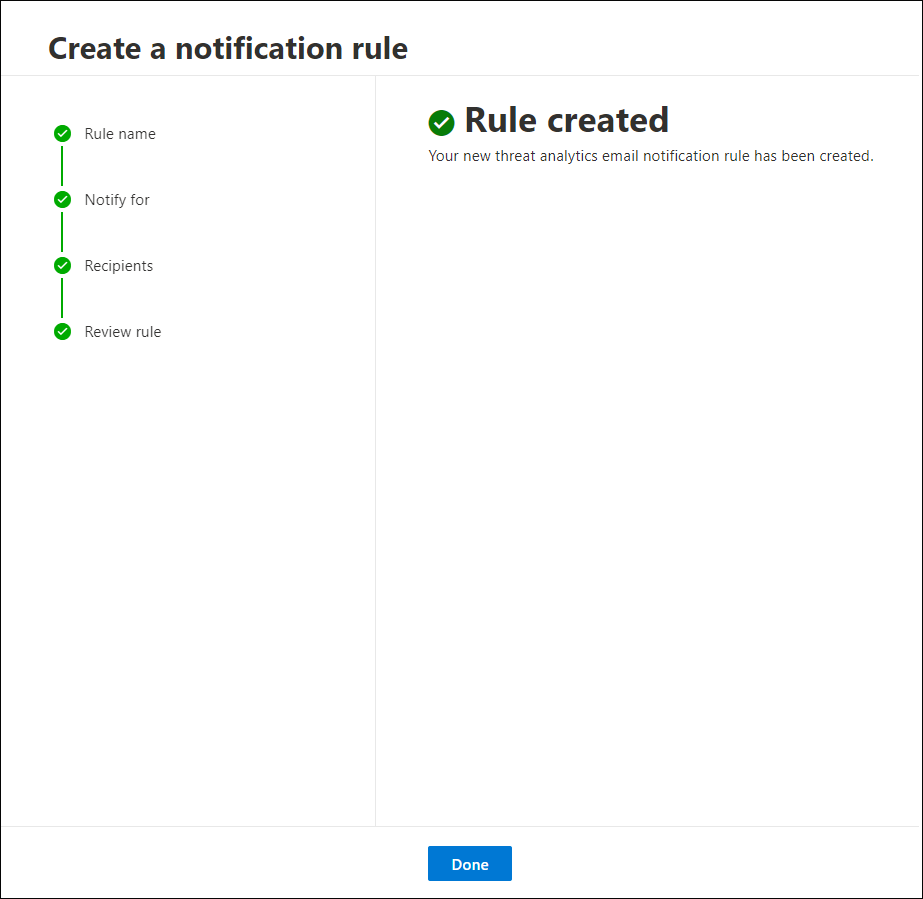
您的新規則現在會出現在威脅分析電子郵件通知清單中。
後續步驟
提示
想要深入了解? 請到我們的技術社群中與 Microsoft 安全性社群互動: Microsoft Defender 全面偵測回應技術社群。